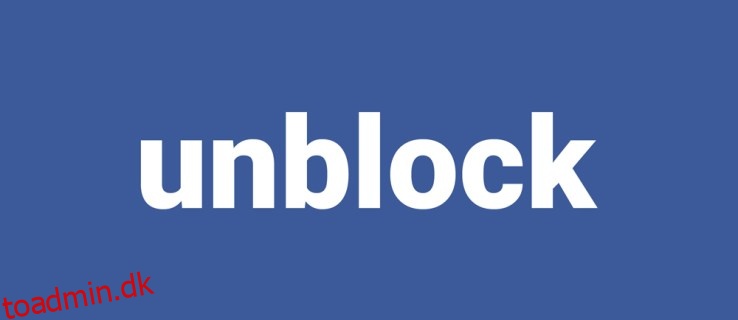Facebook Messenger er blevet en af de mest populære chat-apps. Som vi kunne forvente af en så populær platform, kan du blokere og fjerne blokeringen af andre brugere. Mens du kan blokere andre brugere på Facebook, tilbyder Facebook Messenger også funktionen separat fra det sociale medie.
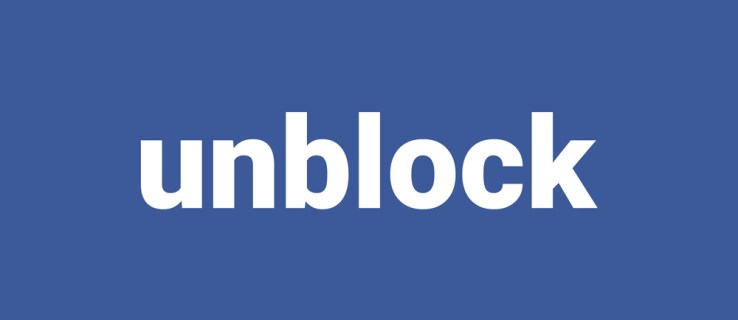
Hvis du ved et uheld blokerer nogen på Facebook messenger, eller du har tilgivet dem for deres indiskretioner, kan du nemt fjerne blokeringen af dem. Her er en hurtig guide til, hvordan du fjerner blokering af nogen på Messenger, som dækker iOS, Android og webbrowsere.
Indholdsfortegnelse
Mobile enheder (iOS og Android)
Facebook Messenger er tilgængelig som en applikation på Android- og iOS-enheder. Grænsefladen er ret ens på iOS og Android. Der er dog nogle små forskelle.
Sådan fjerner du blokering af nogen på iOS
iPhone- og iPad-brugere kan følge disse trin for at fjerne blokeringen af en anden bruger på Facebook Messenger:
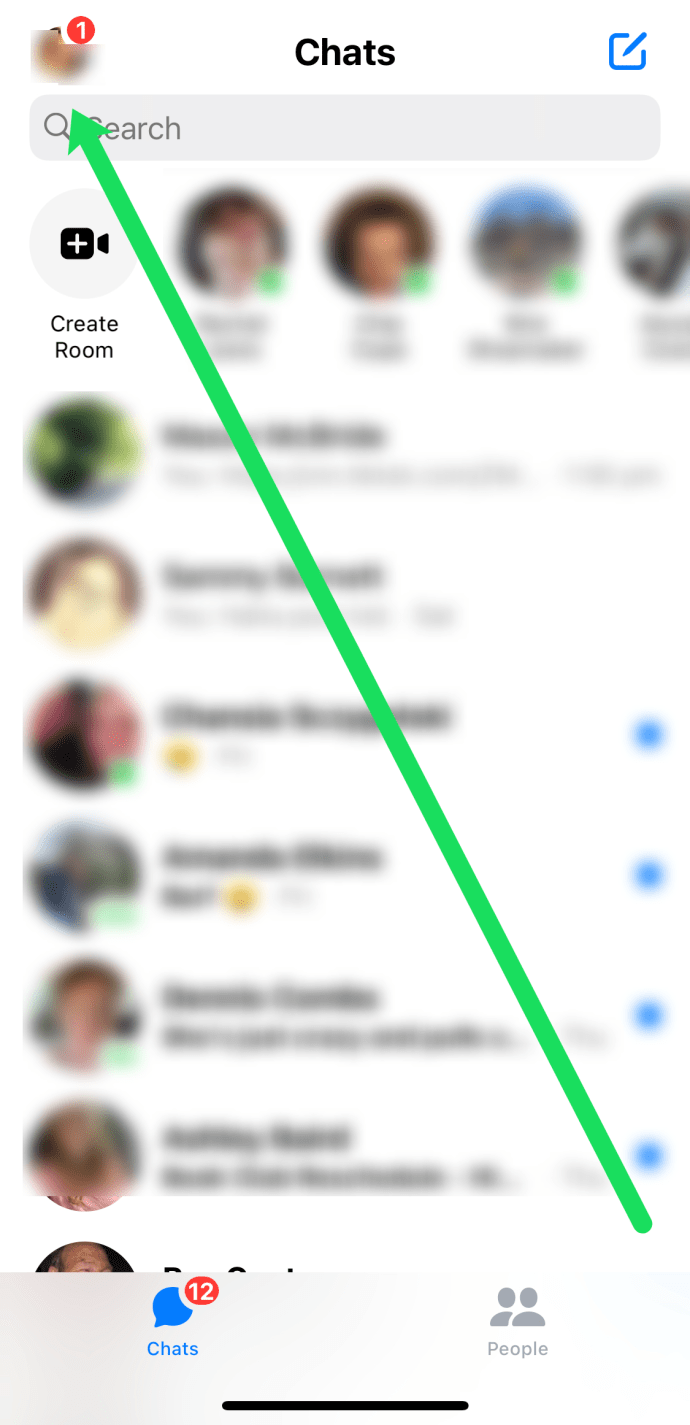
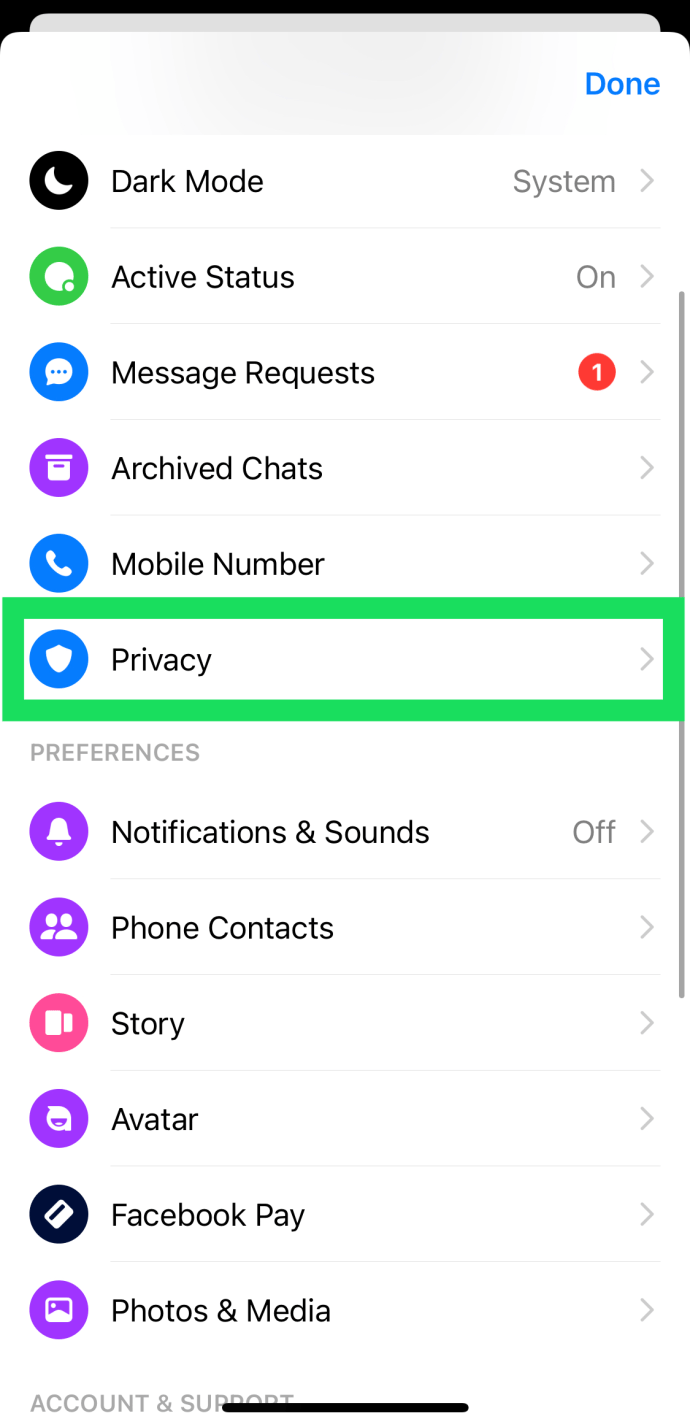
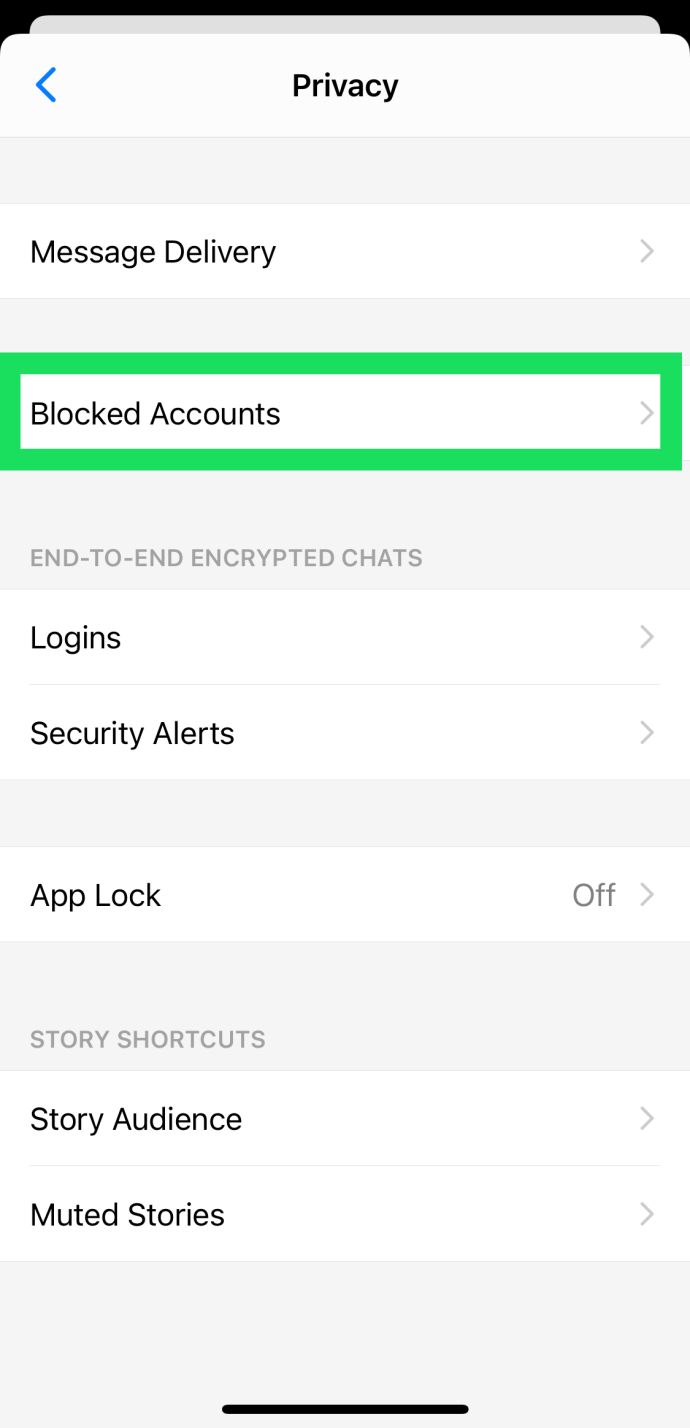
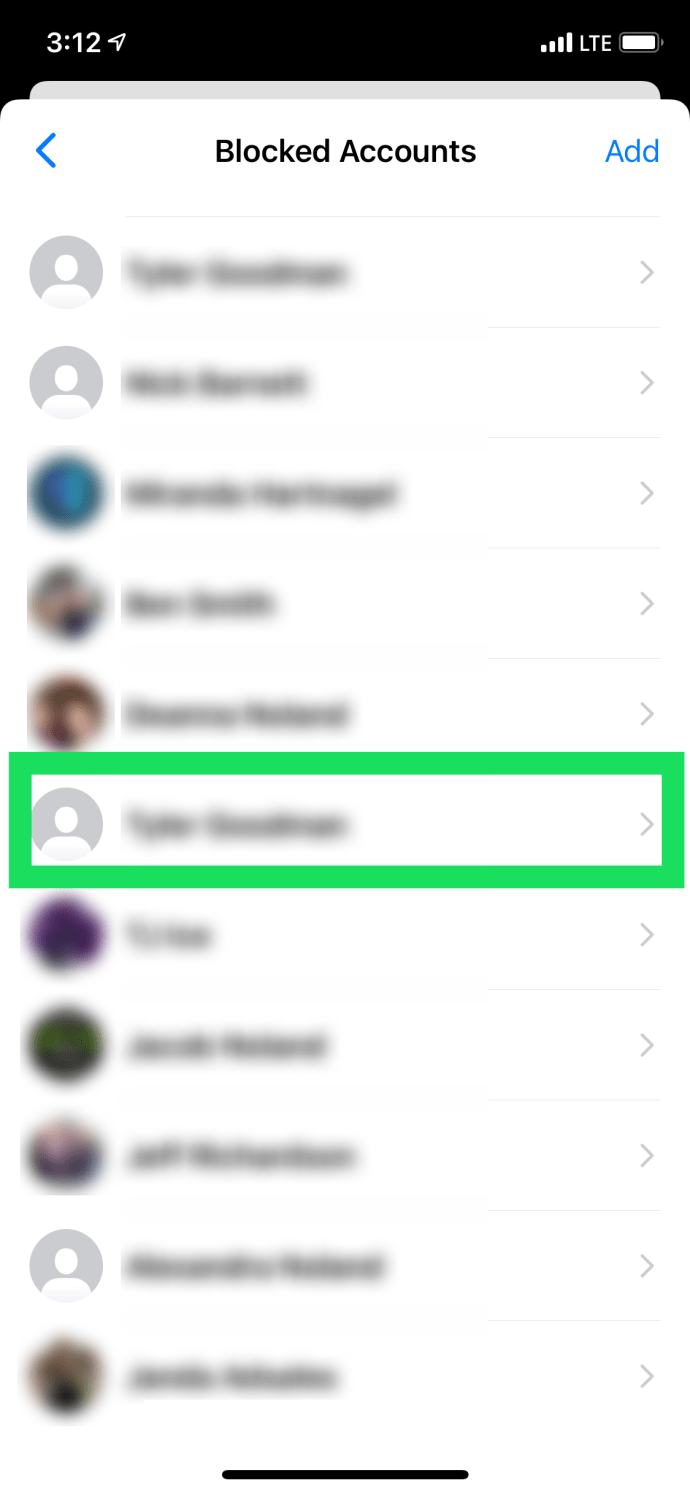
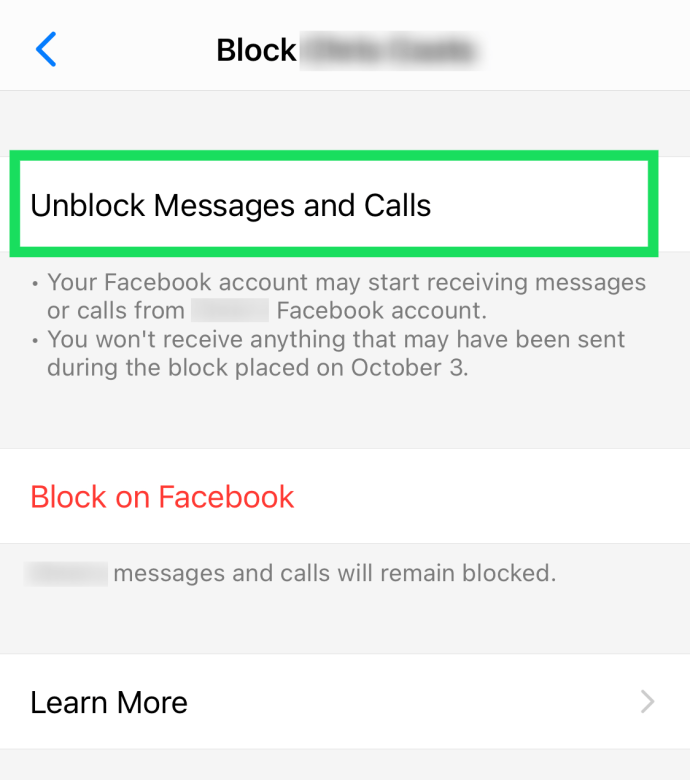
Som med de fleste ting iOS, kræver det ikke meget at udføre trinene for at fjerne blokeringen af nogen.
Android
Hvis du har en Android-telefon eller -tablet med Facebook Messenger-appen, skal du følge disse trin for at fjerne blokeringen af nogen:
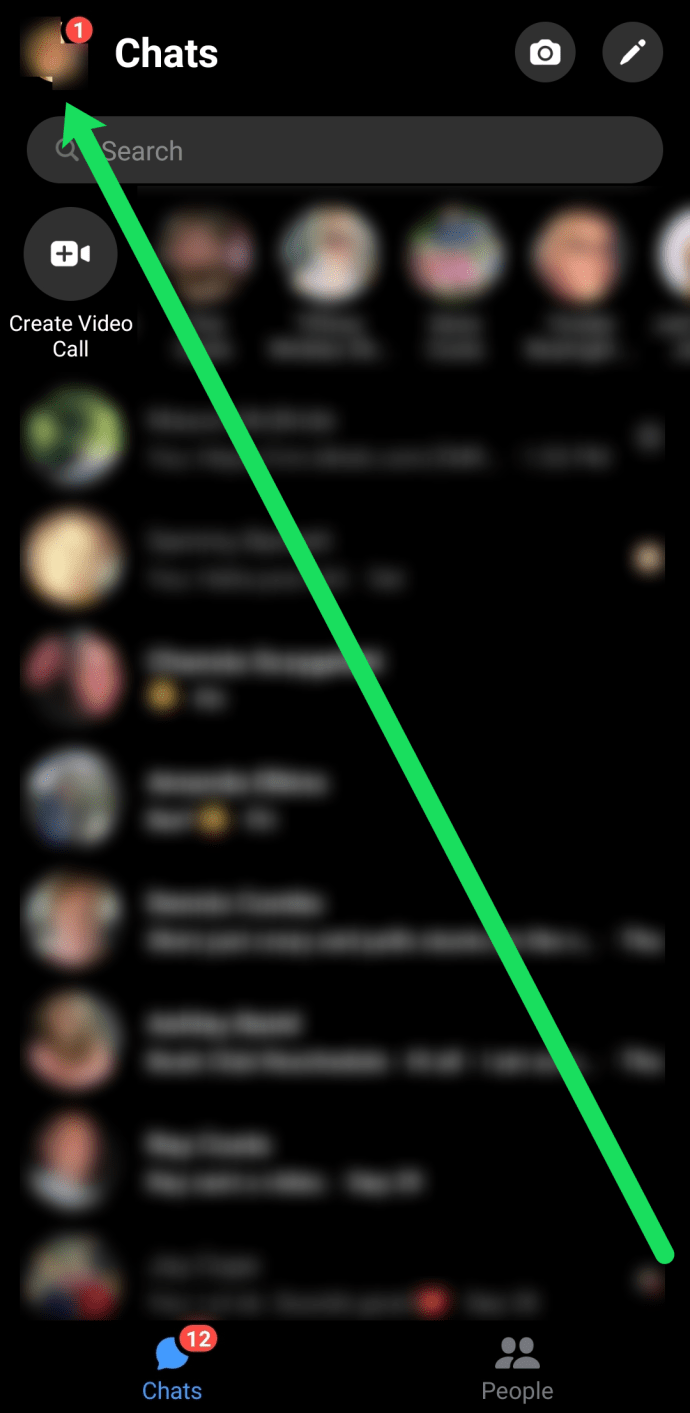
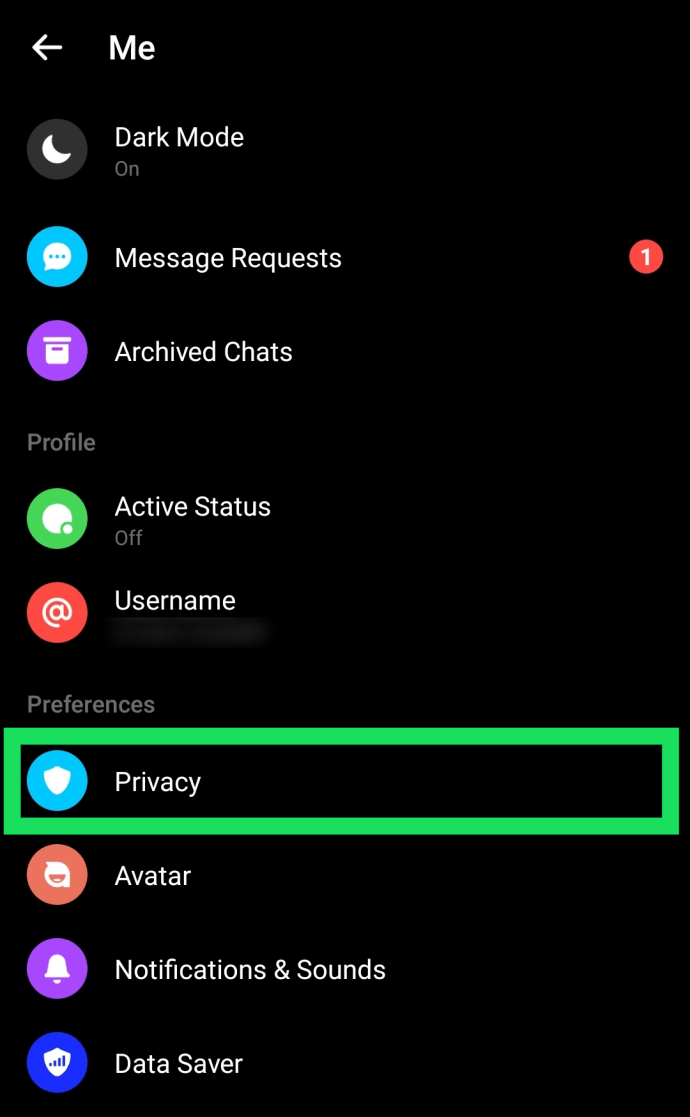
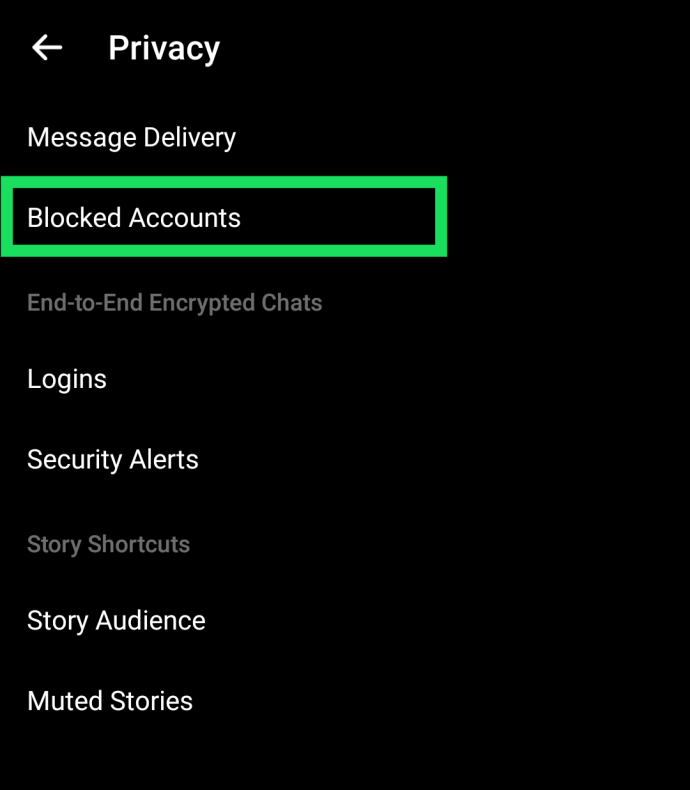
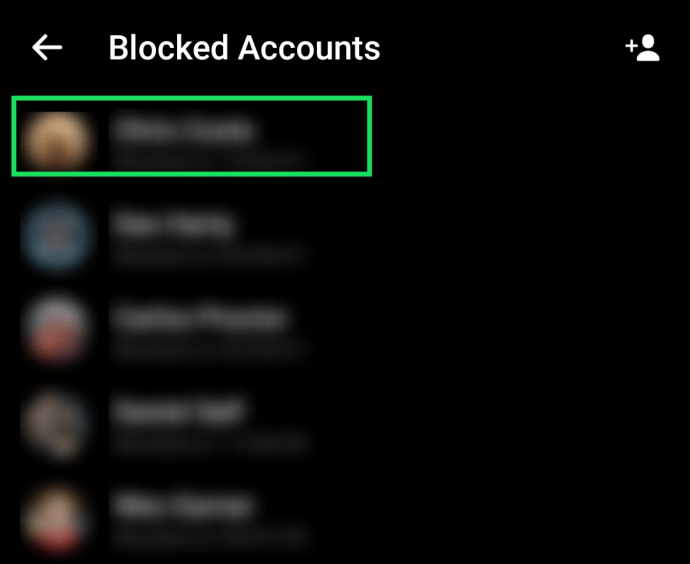
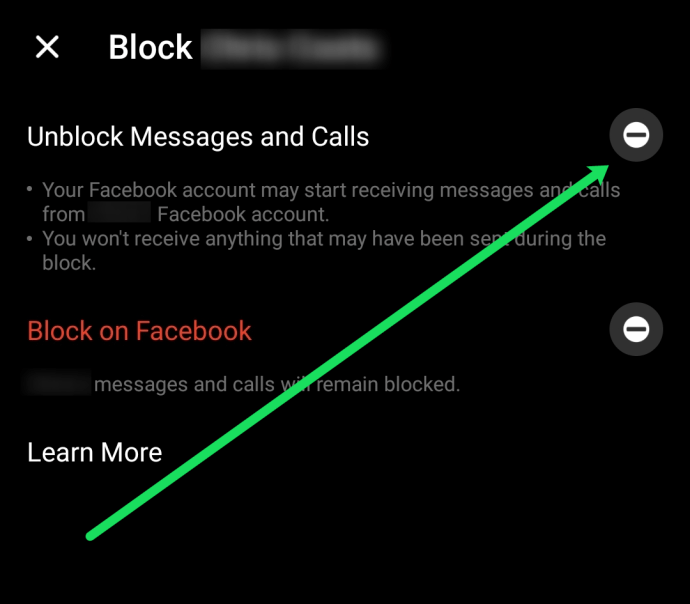
Som du kan se, er ophævelsesprocessen ret strømlinet for både iOS- og Android-brugere.
Browser metode
Hvis du foretrækker browserversionen af Facebook Messenger, kan du følge disse trin for at fjerne blokeringen af en konto:
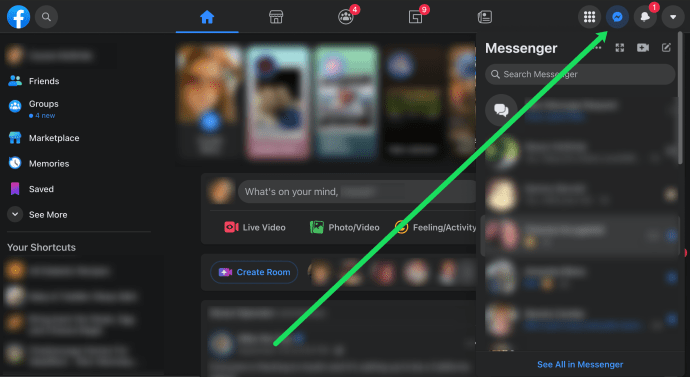
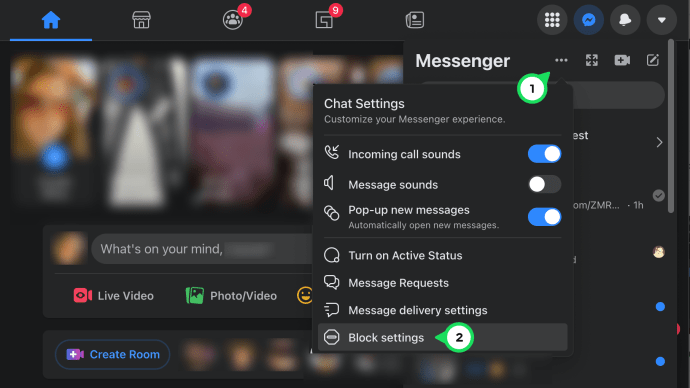
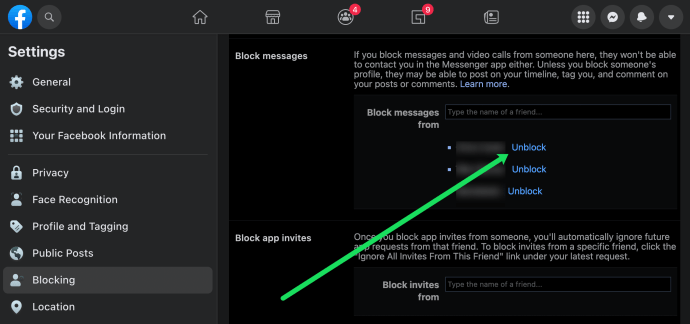
Webbrowseren gør det lidt mere kompliceret end appversionen af Facebook Messenger at fjerne blokering af konti. Men når du først har fået styr på det, er det nemt nok.
Sådan blokerer du nogen på Messenger
Her er en hurtig opsummering af, hvordan man blokerer en bruger på Messenger.
Messenger app
Få adgang til chats, og naviger til den, du vil blokere. Gå ind i chattråden, og tryk på profilbilledet af den person, du gerne vil blokere. Stryg derefter ned og tryk på Bloker for flere muligheder.
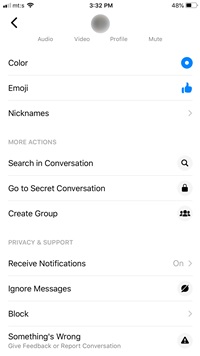
Vælg “Bloker på Messenger” i det følgende vindue og bekræft dit valg i pop op-vinduet. Bemærk, at denne handling ikke blokerer denne person på Facebook.
Den anden måde at gøre det på er at trykke på dit profilbillede i Chats, vælge Personer og derefter Blokeret. Tryk på “Tilføj nogen”, og vælg en person blandt dine kontakter.
Vigtig note
Der er ingen mulighed for at blokere beskeder fra sider og kommercielle profiler; det hedder i hvert fald ikke Block. Når du har trykket på sidens profilbillede, vil du se Modtag meddelelser og Modtag meddelelser. Tryk på knappen ved siden af Modtag beskeder for at slå den fra.
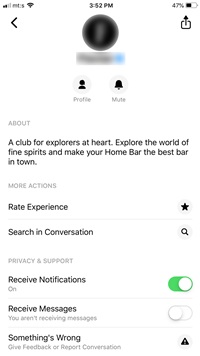
Browser metode
Der er to måder at blokere en person på Messenger her. Naviger til fanen Blokering (som beskrevet ovenfor), og indtast kontaktens navn i feltet ud for “Bloker beskeder fra.”
En anden mulighed er at klikke på Messenger-ikonet, vælge den chattråd, du vil blokere, og klikke på tandhjulsikonet. Vælg Bloker, og du er færdig.
Ofte stillede spørgsmål
Hvis du har flere spørgsmål om at fjerne blokering af brugere på Facebook Messenger, så fortsæt med at læse.
Hvis jeg blokerer nogen på Facebook, blokerer det så også dem på Messenger?
Ja. Hvis du vælger at blokere nogen på Facebook, vil du også automatisk blokere dem på Facebook Messenger. Men hvis du vælger at blokere nogen via Messenger, betyder det ikke nødvendigvis, at de er blokeret på Facebook.
Vil mine beskeder dukke op igen, når jeg har fjernet blokeringen af nogen?
Hvis du blokerer nogen på Messenger, kan du stadig se alle de beskeder, du har sendt og modtaget. Det betyder, at du stadig kan se alt efter at have fjernet blokeringen af den anden bruger.
Muligheden for at ‘Fjern blokering af beskeder og opkald’ er nedtonet. Hvad sker der?
Hvis du har fulgt ovenstående trin, men knappen ‘Fjern blokering af beskeder og opkald’ er nedtonet, er det fordi du har blokeret dem på Facebook og ikke kun deres beskeder og opkald. Du kan trykke på ‘Fjern blokering på Facebook’ for at begynde at kommunikere med den anden person igen.
Lås, lager, fjern blokering
Så hvem synes du fortjener at blive blokeret eller ophævet? Du er velkommen til at dele din oplevelse med resten af fællesskabet.